Cuando abre el Administrador de tareas y hace clic en la pestaña Inicio para administrar las entradas de inicio automático, puede notar una o más entradas que aparecen como "Programa" que se muestran con un icono en blanco o genérico y sin ningún editor información.
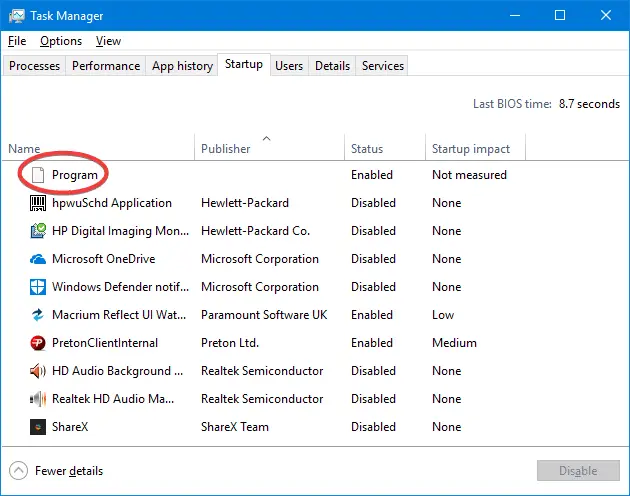
Las entradas desconocidas de "Programa" probablemente se deben a si ambos de las siguientes condiciones son verdaderas:
- La entrada de inicio se refiere a un archivo no válido o inexistente en la carpeta "Archivos de programa".
- Los datos del valor de registro correspondientes a esa entrada de inicio no se incluyen entre comillas dobles.
Este artículo explica qué significan las entradas "Programa" en la pestaña Inicio y cómo deshacerse de ellas.
¿Qué es "Programa" en la pestaña Inicio del Administrador de tareas?
Para identificar y corregir las entradas de "Programa" desconocidas en la pestaña Inicio del Administrador de tareas, siga estos pasos:
- Iniciar Administrador de tareas (control + Cambio + Esc) y seleccione el Puesta en marcha pestaña
- Haga clic con el botón derecho en el encabezado de la columna y habilite estas dos opciones: Tipo de inicio y Línea de comando
Ahora se muestra el origen de las entradas del “Programa”. Ahora puede ver la ruta completa y la línea de comandos de esa entrada de inicio.
Solución 1: si el archivo de programa (.exe) NO está presente en la carpeta especificada, entonces mira el articulo Eliminar entradas no válidas de la pestaña Inicio del Administrador de tareas para saber cómo eliminar la entrada de inicio huérfana en el Administrador de tareas a través del Editor del Registro o usando el Autoruns utilidad de Microsoft.
En un ejemplo, la entrada Realtek estaba causando el problema. El registro Correr clave tenía esta entrada:
Nombre de valor: Realtek Datos: C: \ Archivos de programa \ Realtek \ Audio \ HDA \ RAVCpl64.exe -s
La aplicación se había desinstalado hace mucho tiempo, pero la entrada de inicio huérfana permanece.
La entrada de Inicio se puede ubicar en cualquiera de las siguientes ubicaciones de registro.
HKEY_CURRENT_USER \ SOFTWARE \ Microsoft \ Windows \ CurrentVersion \ Run. HKEY_LOCAL_MACHINE \ SOFTWARE \ Microsoft \ Windows \ CurrentVersion \ Run. HKEY_CURRENT_USER \ SOFTWARE \ WOW6432Node \ Microsoft \ Windows \ CurrentVersion \ Run. HKEY_LOCAL_MACHINE \ SOFTWARE \ WOW6432Node \ Microsoft \ Windows \ CurrentVersion \ Run
Tenga en cuenta que el "Discapacitado”Las entradas de inicio en el Administrador de tareas se almacenan en esta parte del registro:
HKEY_CURRENT_USER \ SOFTWARE \ Microsoft \ Windows \ CurrentVersion \ Explorer \ StartupApproved \ Run. HKEY_LOCAL_MACHINE \ SOFTWARE \ Microsoft \ Windows \ CurrentVersion \ Explorer \ StartupApproved \ Run
Solución 2: si el archivo del programa (.exe) está presente en la carpeta especificada (es menos probable):
- Inicie el Editor del registro (
regedit.exe) y vaya a cada una de las claves de registro Ejecutar mencionadas anteriormente. - Busque la entrada de inicio correspondiente, haga doble clic en ella y agregue comillas dobles alrededor de la ruta del archivo.
- Salga del Editor del registro. Ahora, el elemento de Inicio se muestra a continuación:
Si falta la información del editor y la entrada se muestra como un icono genérico como en la captura de pantalla anterior, lo más probable es que falte el programa. En ese caso, puede eliminar la entrada de Inicio huérfana siguiendo los pasos que se enumeran en Elimine las entradas no válidas de la pestaña Inicio del Administrador de tareas.
¡Eso es! Ahora ha corregido / eliminado la entrada sospechosa "Programa" de la pestaña Inicio del Administrador de tareas.
Una pequeña solicitud: si le gustó esta publicación, por favor comparta esto.
Una "pequeña" parte tuya seriamente ayudaría mucho con el crecimiento de este blog. Algunas buenas sugerencias:- Pin it!
- Compártelo en tu blog favorito + Facebook, Reddit
- ¡Tuitealo!
 Quéjate de este anuncio
Quéjate de este anuncio